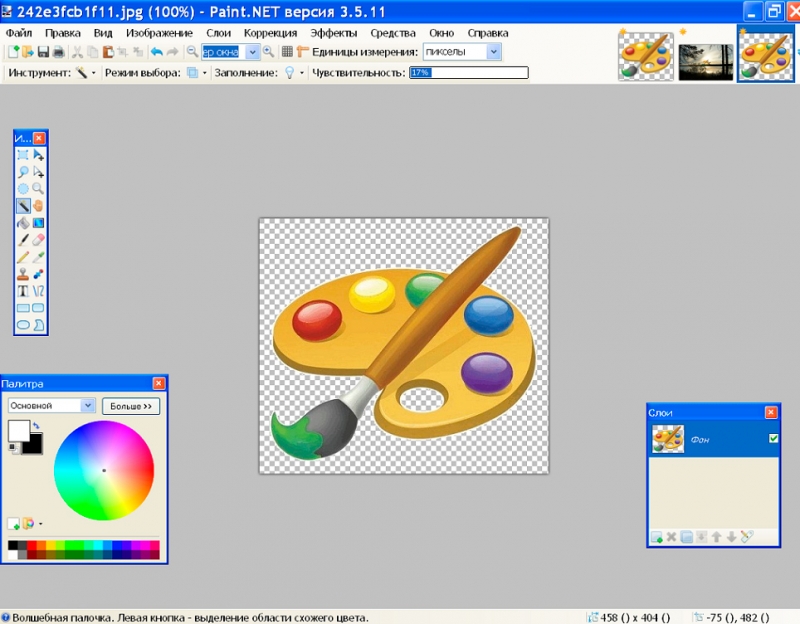Steam является очень популярным сайтом, которым пользуются люди разных поколений. Используя данную платформу, вы можете покупать лицензионные игры или программы. У многих пользователей часто не обновляется Стим, из-за чего они впадают в панику. Однако эту проблему можно решить всего лишь за несколько шагов.
Причины
Причины этой неполадки могут быть различные. Давайте разберёмся подробнее.
Вирусная атака
Одной из причин, почему Стим не хочет обновляться, является наличие вирусов на вашем компьютере. Такая проблема встречается очень часто. Предлагаем вам воспользоваться пошаговой инструкцией:
- Осуществите сканирование вашей ОС на наличие вирусных заражений.
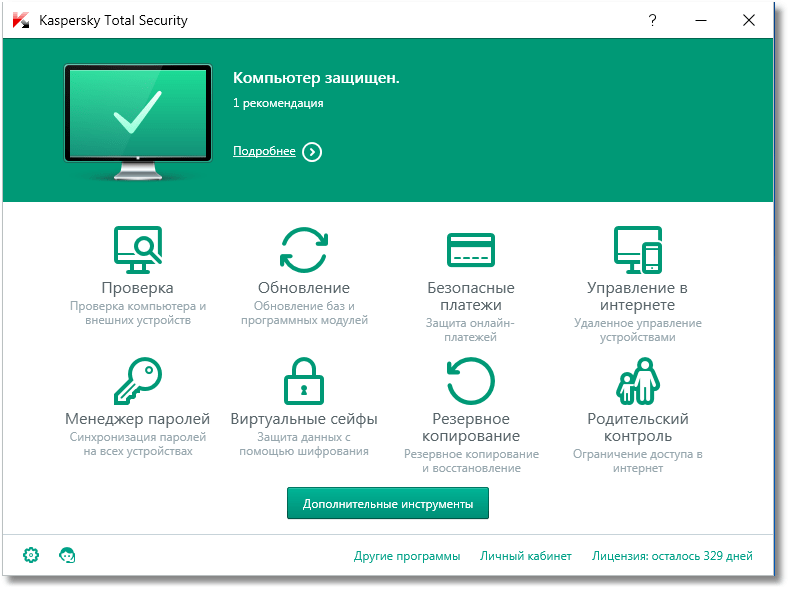
- Проведите лечение ПК. Вылечить компьютер за несколько секунд сможет любой антивирус.
- В завершение вам необходимо перезагрузить компьютер. После всех осуществлённых действий вам нужно заново скачать Steam.
Если вы сделали всё правильно, то Steam обновится. Однако это не единственная причина, почему не происходит обновление программы.
Операционная система
Нередко проблема возникает из-за ОС. Если вы тот человек, который решил загружать нелицензионные версии игр, то вполне вероятно, что у вас перестанет обновляться Steam. При неправильной установке программного обеспечения также есть большая вероятность появления ошибки. Для её исправления необходимо:
- Провести переустановку ОС. Часто помогает. Однако данный метод является радикальным.
- Если у вас нелицензионная ОС, то её надо заменить на лицензионную.
- Если Steam долгое время устанавливал обновления, а потом стал глючить, то помогает откат системы.
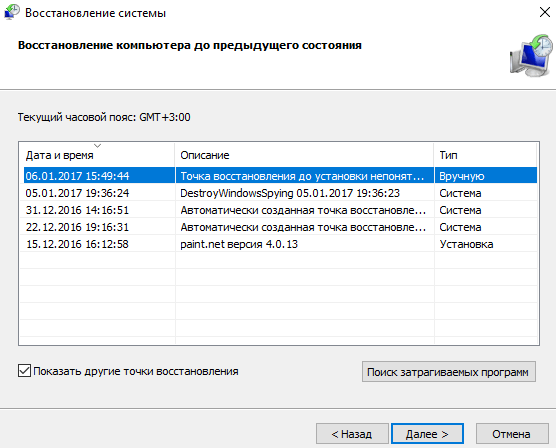
- Тщательно настройте работу операционной системы, отсканируйте ПК на наличие ошибок.
Данные советы помогают в том случае, если программа вовсе не работает. Эти способы являются довольно-таки радикальными. Поэтому первым делом лучше провести классические действия, которые помогают при разных ошибках. О них речь пойдёт ниже.
Другое
Вот парочка действий, после которых обновления вновь скачиваются:
- Перезагрузите компьютер. В некоторых случаях после этого проблема устраняется.
- Скачайте программу повторно. Очень часто при первоначальной установке возникают различного рода сбои. Чаще всего переустановка приложения помогает исправить ошибку.
- Почистите мусор при помощи различных программ. Рекомендуется использовать.
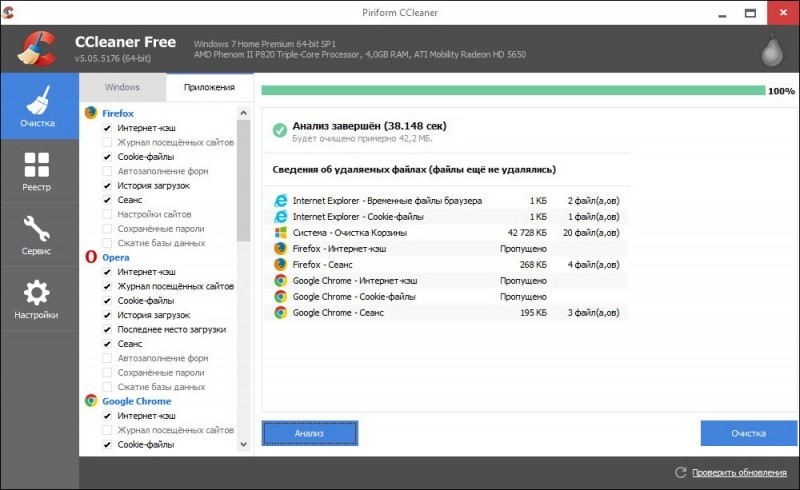
- Иногда обновлений просто нет, поэтому надо ждать.
- Отключите на небольшой промежуток времени ваш антивирус. Иногда он поднимает ложную тревогу. Также отключите Firewall и брандмауэр.
Прочитав статью, вы узнали, что делать если Steam стал работать не совсем корректно. После проведения процедур, описанных в статье, неполадки, скорее всего, закончатся. Надеемся, что у вас не осталось никаких вопросов. Однако если они у вас есть, то пишите их в комментариях. Ответы на них будут даны в кратчайшие сроки. Также будем благодарны за лайк и репост статьи своим друзьям.